|
|
Word软件是现在很常用的文档编辑工具,里面拥有各种各样的实用工具,在使用时难免会遇到一些故障问题,最近有用户反映插入图片时遇到了问题,插入图片是空白的只显示白框,不知道怎么处理,就此,本篇整理了详细的教程,分享给大家,一起看看吧。
Word文档插入图片显示空白方框怎么办?
1、打开Word文档,选择插入图片。在弹出的图片选择框,找到你需要插入的图片。
Word文档插入图片显示空白方框怎么办?
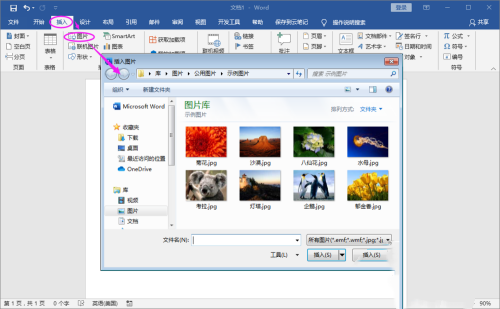
2、图片插入成功,显示为空白框。
Word文档插入图片显示空白方框怎么办?
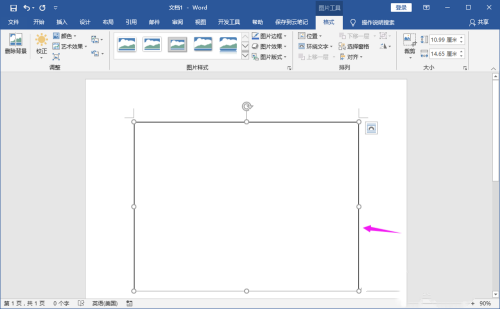
3、点击菜单文件,找到“选项”。
Word文档插入图片显示空白方框怎么办?
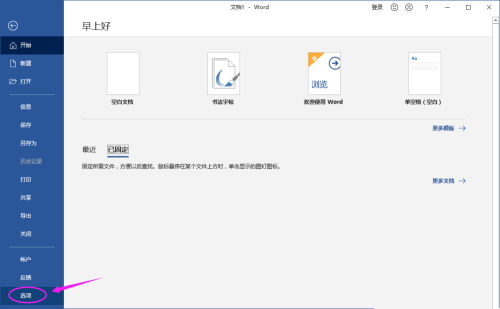
4、进入word选项设置,找到“高级”。
Word文档插入图片显示空白方框怎么办?
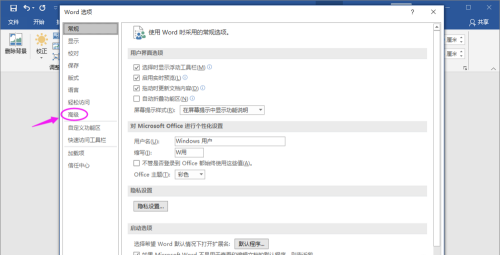
5、在高级菜单内容下划,找到“显示文档内容>显示图片框”。注意勾选时是只显示图片框,不显示图片内容。
Word文档插入图片显示空白方框怎么办?
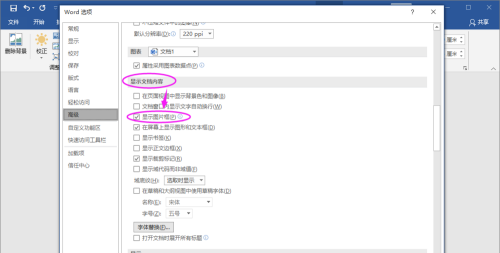
6、去掉“显示图片框”的勾选,然后确定修改。
Word文档插入图片显示空白方框怎么办?
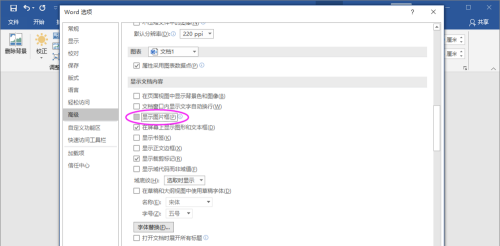
7、返回主文档,图片已正常显示。
Word文档插入图片显示空白方框怎么办?
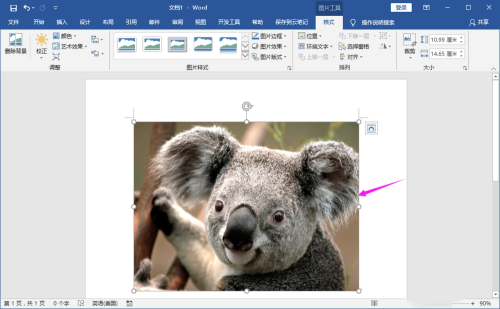
|
|